Avete accidentalmente cancellato o perso un importante file MOV?
Non preoccupatevi. Wondershare Recoverit può recuperare i video MOV persi in 3 passaggi. Il più avanzato e professionale software di recupero video è totalmente affidabile e sicuro al 100%.
Siete arrivati a questa pagina perché avete una file MOVcon l'estensione .mov. Solo alcuni lettori possono aprire il formato di file MOV . Discutiamo i seguenti punti.
Parte 1: Che cos'è un file MOV

Il suffisso di estensione .mov viene applicato ai formati video salvati nel formato MOV, che implementa Apple QuickTime Movies requisiti di codifica e specifiche di compressione dei dati. Nel 1998, Apple ha lanciato il formato di file MOV. Un file Apple QuickTime Movie contenuto in un formato contenitore QuickTime File Formato (QTFF) ha l'estensione di file MOV.
Più tracce in un file MOV possono contenere musica, video e testo negli stessi file, oppure le tracce possono riferirsi a dati salvati altrove in un file separato.
I file MOV sono onnipresenti sui dispositivi iOS, tra cui iPhone e iPad, poiché è il formato di file preferito per la registrazione video su questi dispositivi.
Parte 2: Lettore video MOV per diversi sistemi operativi
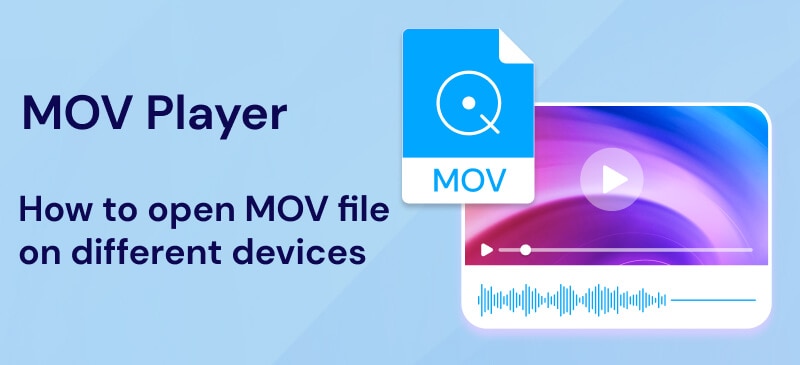
L'estensione dei file .MOV è comunemente utilizzata per i file QuickTime Movie di Apple. Tuttavia, alcuni verrebbero invece salvati con il formato .QT, .MOVIE o .MOOV. La prima opzione per aprire un video MOV è senza dubbio Lettore Apple QuickTime ,che è incluso in macOS ed è accessibile per scaricamento gratuito su Windows. Oltre a Lettore QuickTime, i file MOV sono riproducibili con molti altri lettori multimediali. Ecco una breve guida alla selezione dei lettori MOV in base al tipo di sistema.
Piattaforma |
Lettori MOV |
| Windows |
|
| Mac |
|
| Linux | Lettore multimediale VLC (gratuito) |
| Android |
|
| iOS |
|
| Web | Google Drive |
Parte 3: Problemi comuni nell'apertura dei file MOV e come risolverli
Suggerimenti e trucchi per la riproduzione di MOV
1. Perché i file MOV non vengono riprodotti sul vostro iPhone?
- I codici del file sono incompatibili con l ' iPhone. Come formato di contenitore multimediale, il MOV può essere codificato in MPEG-2, MPEG-4 Parte 2, H264, H263, HEVC, Apple ProRes, DV, Sorenson Video 2, ecc. Il lettore QuickTime è comunemente utilizzato per riprodurre i video MOV. Tuttavia, non è esattamente vero per il iPhone. iPhone accetta i video compressi con i codici H264, MPEG-4 o HEVC. Quando il file MOV è codificato con MPEG-2, H263, H261, Apple ProRes e così via, la possibilità di " MOV non si apre su iPhone" aumenterà.
- Impostazioni dei parametri non corrette .iPhone supporta solo file MOV con frequenza dei fotogrammi , risoluzione, velocità di trasmissione e frequenza specifici.
- Download di file MOV non sicuro. I file MOV sono stati ottenuti da un sito Web inaffidabile o non sicuro. In questo caso, i file video possono essere parzialmente o totalmente danneggiati, il che porta a fallimento della riproduzione di MOV.
Sopra sono elencate le 3 cause frequenti per cui il vostro iPhone non riesce a riprodurre i file MOV. Sicuramente ci possono essere molte altre ragioni.
2. Come aprire i file MOV su iPhone
- Metodo 1: Riprodurre i file MOV su iPhone utilizzando iTunes
Per risolvere i problemi dei codici MOV o le impostazioni improprie dei parametri di cui sopra, si consiglia di utilizzare il codificatore video integrato di iTunes che vi garantisce la riproduzione dei file MOV sul vostro iPhone. Di seguito sono indicati i passi da compiere:
- Importate il file MOV in iTunes. Avviate iTunes. Fate clic su File > Aggiungete un file alla libreria > selezionate il file MOV nella finestra del navigatore> Aprite per importare i file video MOV in iTunes.
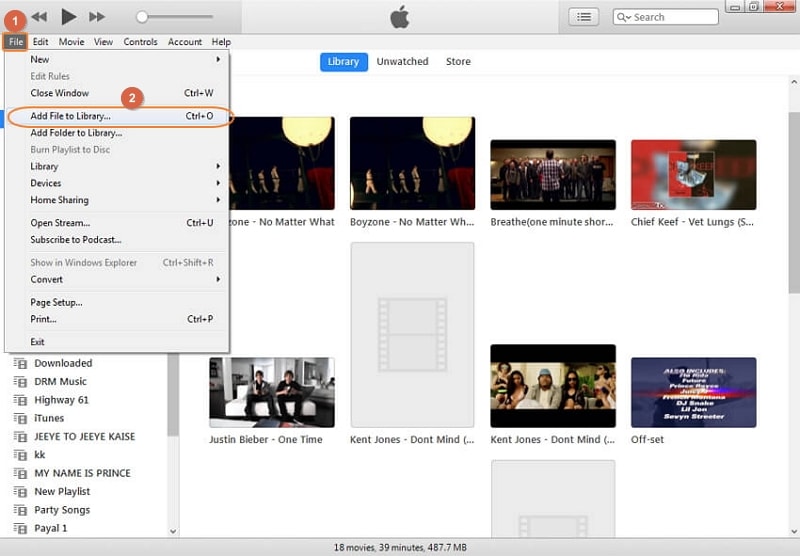
- Accedete all'inventario di tutti i video memorizzati nella libreria di iTunes facendo clic sulla scheda " Film" nel menu iTunes. Selezionate il file MOV importato.
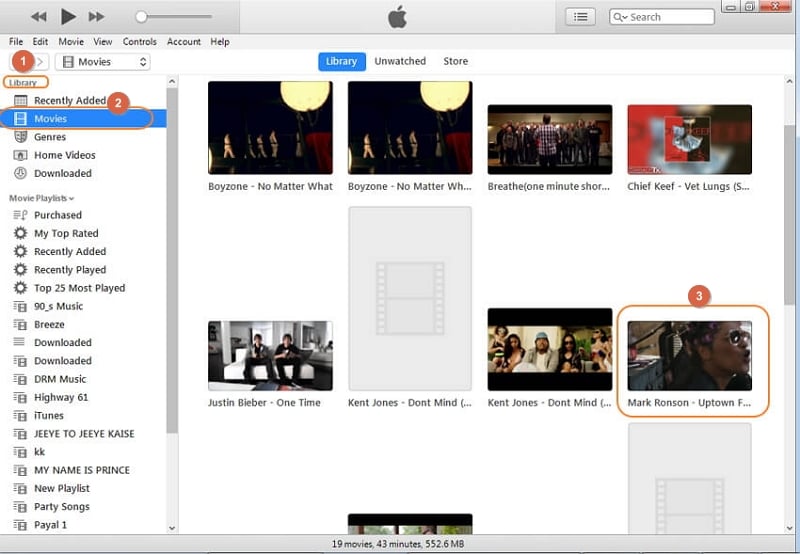
- Poi, fate clic sulla scheda File > Convertire > Creare la versione per iPod o iPhone .iTunes ottimizzerà i file MOV per la riproduzione su iPhone. Al termine, la versione compatibile con iPhone del video MOV verrà visualizzata insieme a quella originale.
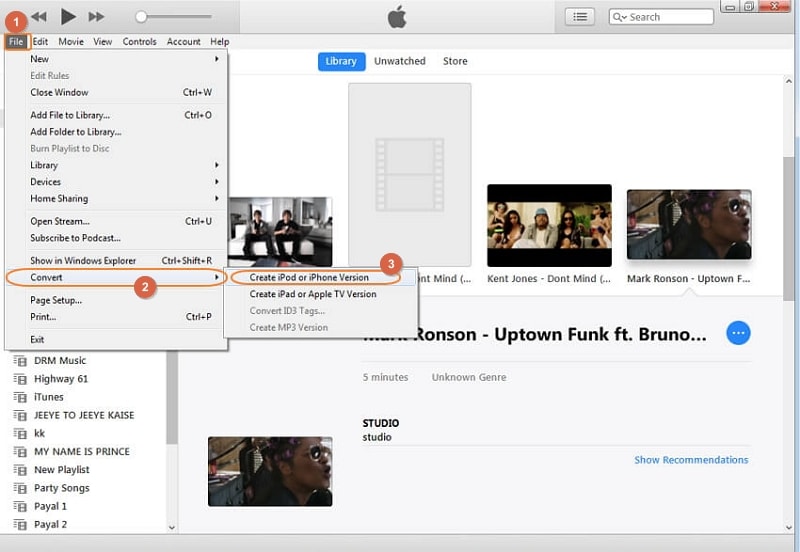
- Collegate il vostro iPhone al PC e trasferite i video MOV ottimizzati dalla libreria di iTunes a iPhone.
- Metodo 2: Riprodurre i file MOV su iPhone tramite il convertitore video MOV
Il processo di conversione utilizzando iTunes è complicato e potete convertire solo un file MOV alla volta. Quindi, In alternativa potete utilizzare un convertitore video da MOV a iPhone come Wondershare UniConverter per rendere tutti i vostri video MOV riproducibili su iPhone in modo più efficiente con 3 semplici passaggi: Trascinate tutti i file MOV in UniConverter > Selezionare iPhone come formato di uscita > Convertite .
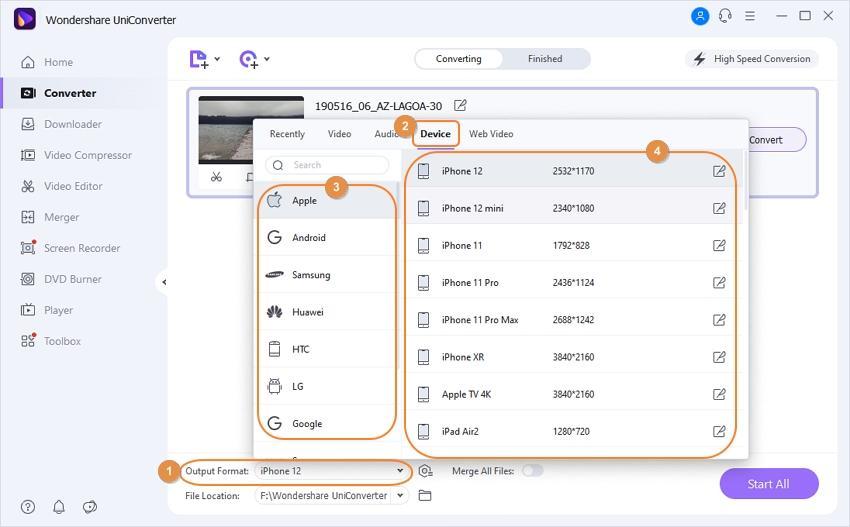
Dopo la conversione, UniConverter permette di trasferire direttamente i file a iPhone.
Nota: Supponiamo che il file MOV sia corrotto o danneggiato, avete bisogno di un Strumento di riparazione video MOV per aiutarvi a risolverlo.
3. Come aprire i file MOV su Windows?
- Metodo 1: Aggiornare Lettore multimediale Windows alla versione 12
Come elencato in precedenza, ci sono diversi programmi in grado di aprire e riprodurre i file MOV su piattaforme Windows, come lettore Apple QuickTime e Lettore multimediale Windows. Tuttavia, solo la versione più recente di Lettore multimediale Windows (versione 12) supporta la riproduzione di tutte le estensioni di file .mov. Dovete verificare la configurazione di Lettore multimediale Windows preinstallato sul vostro computer con i seguenti passaggi:
- Passo 1 :Avviate l'applicazione. Nella casella di ricerca di Windows, inserite "Lettore multimediale Windows " e fate clic su di esso quando viene visualizzato.
- Passo 2 : Una volta caricato il software, premete Alt + H . Quindi scegliete Informazioni sul lettore multimediale Windowsdal menu a discesa.
- Passo 3: Se il numero di versione del dispositivo inizia con 12, possedete la versione 12 e quindi utilizzate lettore multimediale Windows per riprodurre i file di estensione .mov. In caso contrario, vi sarà richiesto di aggiornare il lettore multimediale Windows o prendere in considerazione una delle tecniche per la riproduzione dei file MOV.
- Metodo 2: Convertire MOV in MP4 per risolvere il problema della compatibilità dei codici
Ogni volta che incontrate il seguente problema: il Il file MOV non viene riprodotto con QuickTime o visualizzerà un codice di errore del tipo "VLC non riesce a identificare il formato dell'ingresso". Significa che il lettore non supporta il file o il codice.
MOV è un formato contenitore che consente di codificare i media in codice come HEVC (H.265), H.264 e MPEG-4 Part 3, solo per citarne alcuni. Anche se il formato contenitore MOV è generalmente compatibile, ciò non implica il codice del video.
Procuratevi un pacchetto di codice compatibile o semplicemente utilizzare Wondershare UniConverter per l'elaborazione e la transcodifica del video MOV in MP4per risolvere i problemi di incompatibilità di riproduzione. I passaggi sono gli stessi della conversione di MOV in iPhone: Importate i video MOV in UniConverter > Scegliete MP4 come formato di uscita > Cliccate su Convertire.
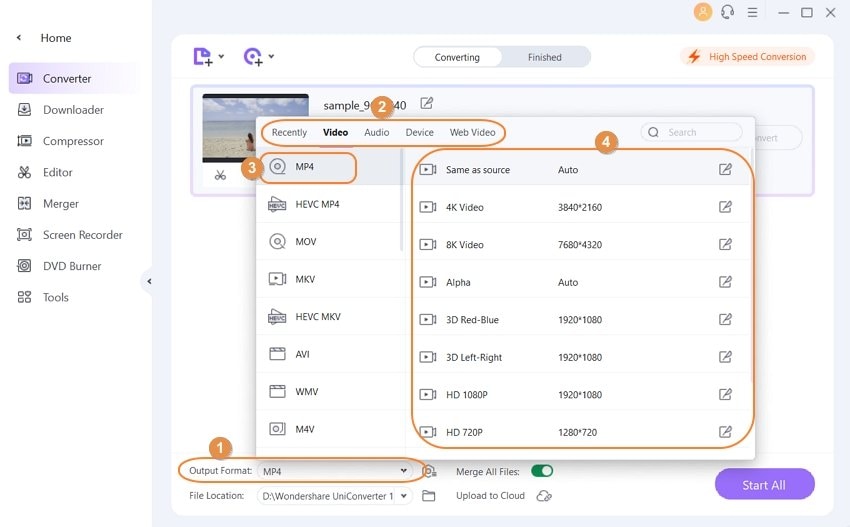
Suggerimenti rapidi: Anche il lettore multimediale VLC consente di convertire MOV in formato MP4. Questo viene fatto utilizzando i Media > Convertire > Salvare voce di menu di VLC. Selezionate il formato di uscita MP4 dall'elenco delle opzioni dopo aver trovato il file MOV.
4. Accesso ai file MOV su un computer tramite Google Drive
Non riuscite ancora ad aprire il file MOV? Un'altra opzione per le piattaforme multiple è Google Drive. Quando caricate il film sul provider di archiviazione online, significa che non solo eseguite il backup online, ma lo rendete anche disponibile in trasmissione su qualsiasi sito web o dispositivo mobile (tramite l'applicazione Google Drive).
Suggerimenti rapidi: Se avete accidentalmente cancellato o perso i vostri file MOV senza backup, questo tutorial su come recuperare i file MOV cancellati vi aiuterà.
Parte 4: Confronto tra i formati MOV e MP4
File .MOV |
File .MP4 |
| Un tipo di file QuickTime esclusivo di Apple | È uno standard globale e compatibile con tutti i dispositivi. |
| Meno preferito dai fornitori di servizi di radiodiffusione | Avere più protocolli di trasmissione |
| I file MOV sono spesso superiori in termini di prestazioni e più grande in dimensioni | solitamente compressi e di dimensioni ridotte |
| Sviluppato esclusivamente per QuickTime | Compatibile con molti lettori |
Qual è la scelta migliore: MOV o MP4?
A causa di queste distinzioni, a volte un formato di file è più adatto alle vostre esigenze rispetto all'altro. Ad esempio, se desiderate salvare un filmato in alta qualità ma non disponete di molto spazio sul vostro computer, dovete solamente salvarlo in formato .mov. Dovreste salvare un video domestico come file MP4 se desiderate conservarlo, condividerlo con qualcuno e si è disposti a subire una perdita di qualità. Approfondite il MOV versus MP4 >> .
Conclusione
Questi sono tutti sul formato .MOV. Sicuramente questo vi aiuterà a capire cos'è il formato dei file MOV e come riprodurre i file MOV su diversi dispositivi. Potrebbe accadere che stiate fraintendendo il nome del file o l'estensione.
 100% sicuro e download gratuito
100% sicuro e download gratuito


